Копирование и перемещение - мощнейшие операции Excel. Их использование позволяет содержимое одной ячейки размножить в тысячи ячеек, перемещать фрагменты таблицы в разные ее части. Существует семь способов копирования и перемещения, используя:
· обычное меню;
· панель инструментов Стандартная;
· комбинацию клавиш;
· контекстно-зависимое меню (правая кнопка мыши);
· левую клавишу мыши;
· правую клавишу мыши (перетащить и оставить);
· специальное копирование.
Рассмотрим вышеуказанные способы копирования и перемещения на примере таблицы "Ведомость", которая на рис. 3.5а представлена с формулами, а на рис. 3.5б - со значениями, полученными в результате вычислений по данным формулам.
Копирование и перемещение с помощью обычного меню. Скопируем содержание ячейки Е4, в которой содержится формула для расчета начисленной суммы в зависимости от оклада работника, количества отработанных им дней и числа рабочих дней в месяце, в ячейки Е5:Е8. Для этого в формуле адрес ячейки D2 следует сделать абсолютным. В этих целях лучше всего использовать клавишу F4, предварительно поместив табличный курсор в ячейку D2. В результате в формуле она будет иметь вид $D$2.
Далее необходимо:
· выделить ячейку Е4;
· войти в меню Правка - Копировать, после чего вокруг ячейки Е4 появляется мигающее обрамление, указывающее на то, что содержимое ячейки находится в буфере обмена;
· выделить место, куда нужно копировать (Е5:Е8);
· использовать меню Правка - Вставить.
В результате в ячейках Е5:Е8 появятся модифицированные формулы и результат. После этого копирование можно продолжить, но уже в другом месте таблицы. Снять мигающее обрамление с клетки источника или блока клеток можно, нажав клавишу ввода. По умолчанию копируются:
· данные (формулы, значения);
· форматы;
· примечания.
Для перемещения нужно выделить блок ячеек, затем воспользоваться меню Правка - Вырезать, поставить табличный курсор в левый верхний угол вставляемого блока и для перемещения воспользоваться меню Правка - Вставить.
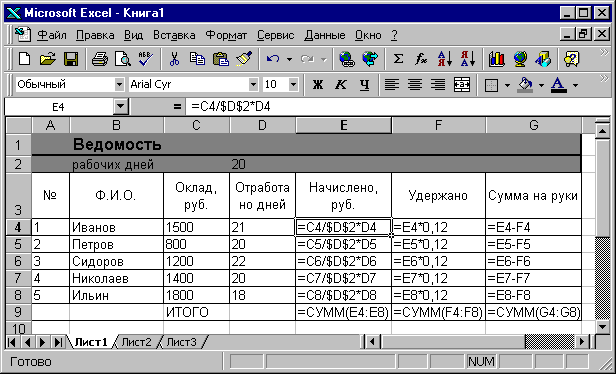
Рис. 3.5а Таблица Ведомость с формулами
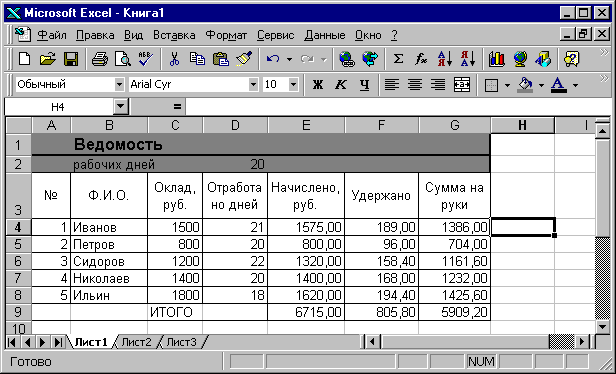
Рис. 3.5бТаблица Ведомость со значениями
Копирование и перемещение с помощью панели инструментов Стандартная. Для копирования и перемещения на панели инструментов Стандартная используются три пиктограммы:
 ножницы соответствуют команде Правка - Вырезать;
ножницы соответствуют команде Правка - Вырезать;
 листы бумаги соответствуют команде Правка - Копировать;
листы бумаги соответствуют команде Правка - Копировать;
 папка и лист бумаги соответствуют команде Правка - Вставить.
папка и лист бумаги соответствуют команде Правка - Вставить.
Технология копирования и перемещения с помощью пиктограмм следующая:
· выделить блок ячеек, которые нужно скопировать или переместить;
· для копирования нажать кнопку с изображением листов бумаги, для перемещения с изображением ножниц;
· выбрать ячейку, которая должна стать левым верхним углом, вставляемого блока;
· нажать кнопку с изображением папки и листа бумаги.
Данный способ позволяет копировать и перемещать:
· содержание;
· форматы;
· примечания.
Копирование и перемещение с помощью комбинаций клавиш. На алфавитно-цифровой клавиатуре рядом находятся три буквы X, С, V. Их использование на фоне Ctrl позволяет выполнить следующие операции:
Ctrl+X - Вырезать;
Ctrl+C - Копировать;
Ctrl+V - Вставить.
Данные комбинации клавиш приведены напротив соответствующих команд в меню Правка.
Копирование и перемещение с помощью контекстно-зависимого меню (правая клавиша). Для вызова контекстно-зависимого меню выделите блок ячеек щелкните правой клавишей. Появится контекстно - зависимое меню (рис. 3.6).
Для копирования выберите команду Копировать, для перемещения - Вырезать.
Поместите табличный курсор в ячейку, которая станет верхним левым углом вставленного блока.
Еще раз щелкните правой клавишей и в открывшемся меню щелкните по команде Вставить.
Копирование и перемещение с помощью левой клавиши мыши. Для перемещения:
· выделить блок ячеек;
· поместить указатель мыши на одну из строк блока так, чтобы он из белого крестика трансформировался в стрелку;
· не отпуская левой клавиши, отбуксируйте блок в ячейку, которая станет левым верхним углом перемещенного блока.
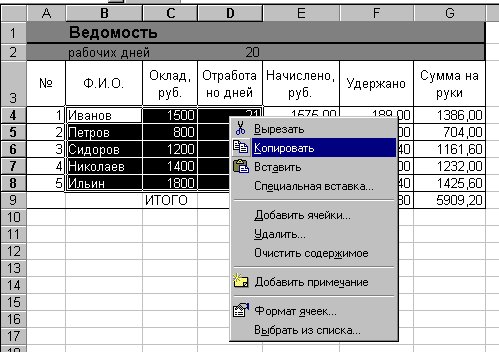
Рис. 3.6 Контекстно-зависимое меню
При перемещении формулы не изменяются, содержащиеся в них адреса ячеек остаются прежними. При этом перемещается все содержимое ячейки, включая данные, формат, имя, примечание.
Для копирования ячейки в смежные клетки необходимо:
· выделить ячейку;
· поместить указатель мыши на маленький черный квадратик в нижнем правом углу ячейки. При этом указатель мыши трансформируется в маленький черный крестик;
· не отпуская мыши, отбуксировать рамку в смежные ячейки по вертикали или по горизонтали.
Во избежание возникновения ошибок при копировании в формулах предварительно в соответствующих адресах ячеек необходимо там, где нужно, указать абсолютные адреса. При таком способе копируются данные (формулы, текст, значения, числа) и форматы.
Копирование с помощью правой кнопки мыши. Для копирования группы ячеек в смежные можно воспользоваться правой клавишей мыши, поместив ее на маленький черный квадратик выделенного блока. Указатель мыши трансформируются в черный крестик. Не отпуская правой клавиши, можно отбуксировать рамку в смежные ячейки по вертикали или горизонтали.
После этого появится контекстно-зависимое меню (рис. 3.7).
В данном меню в зависимости от потребности можно выбрать необходимый вариант копирования: Копировать ячейки (будут копироваться форматы и значения), или только форматы - Заполнить форматы, или только значения - Заполнить значения.
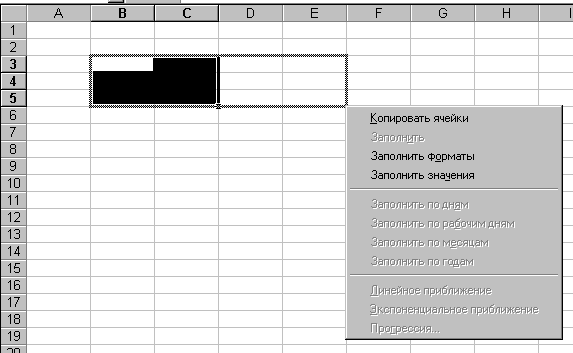
Рис. 3.7 Контекстно-зависимое меню при копировании ячейки
с помощью правой клавиши мыши
 2015-06-28
2015-06-28 1478
1478
